Hoe u een videoloop aan uw notitie op Instagram kunt toevoegen
Instagram heeft een Notes-functie waarmee je updates en gedachten als korte berichten kunt delen met je vrienden en volgers. Met de nieuwste update van deze tool kun je nu een video van 2 seconden opnemen om je Instagram-notities creatiever te maken. In dit bericht helpen we je begrijpen hoe je een videoloop kunt maken en deze kunt toevoegen aan het gedeelte Notities op Instagram.
Hoe u een videoloop maakt voor uw Instagram-notities
Met Instagram kun je een videoloop maken die wordt toegevoegd aan het gedeelte Notities van je Instagram DM.
- Open de app Instagram op je telefoon en tik op het pictogram Berichten< a i=4> in de rechterbovenhoek. Je kunt het scherm ook openen door naar links te vegen op de startpagina van de app.
- Wanneer de Instagram DM verschijnt, tik je bovenaan op Je notitie. Tik in het volgende scherm op het camerapictogram in de rechterbenedenhoek van uw profielfoto.
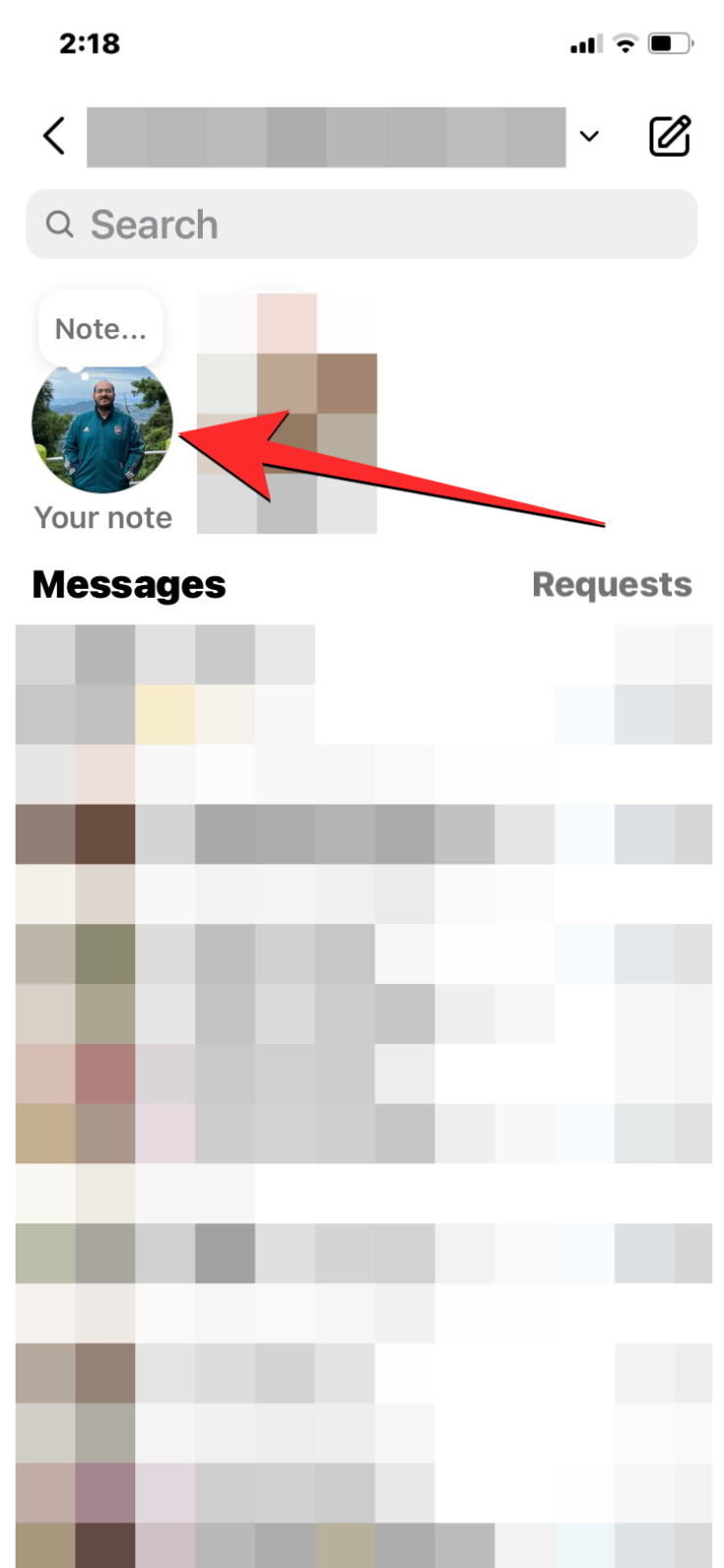
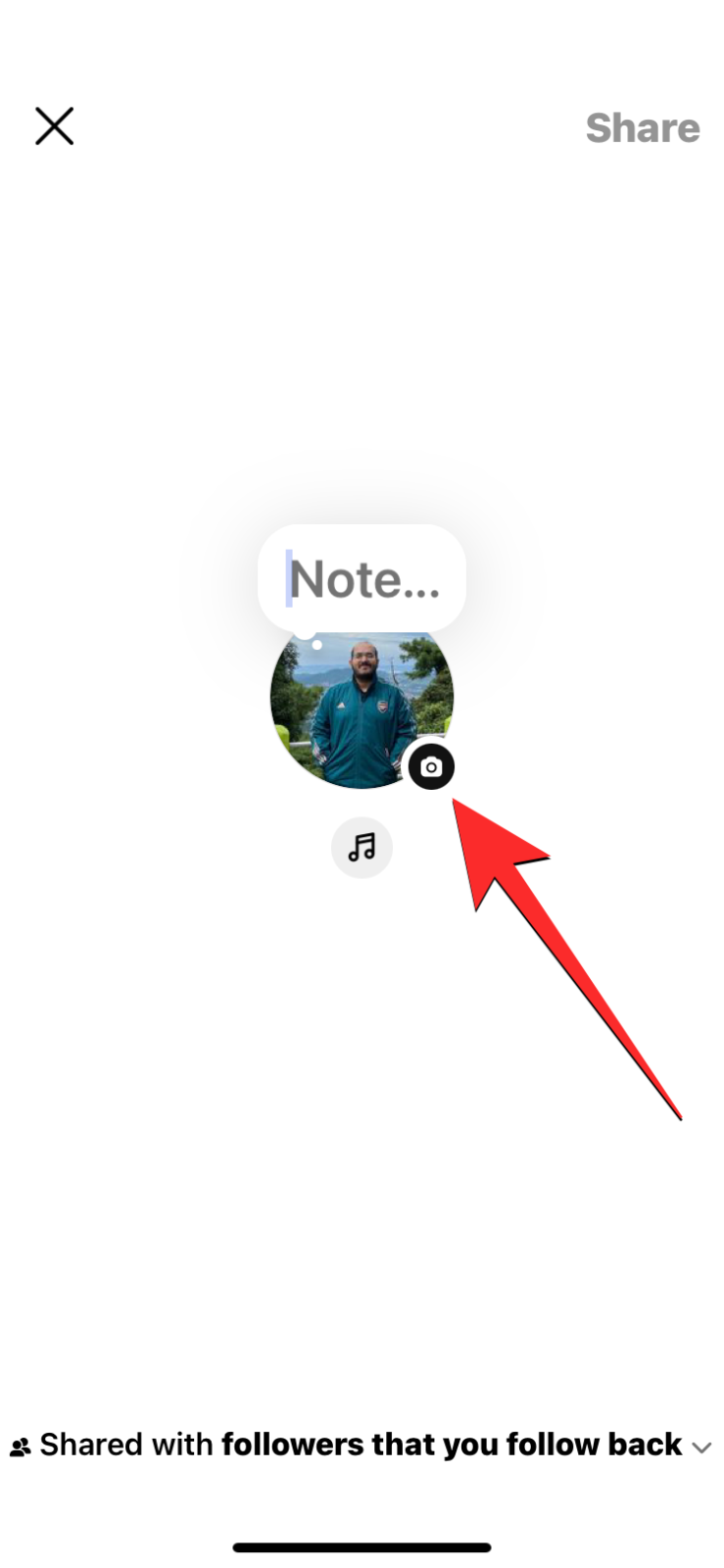
- Je ziet nu een ronde zoeker op het scherm die je het zicht van je camera aan de voorkant laat zien. Zodra je je gezicht in deze cirkel hebt geplaatst, tik je op het Sluiterpictogram om te beginnen met het opnemen van de video. Zodra de video is opgenomen, kunt u deze video indienen door op de knop vinkje onderaan te tikken, of de video opnieuw opnemen door op de knop te tikken prullenbakpictogram erboven.
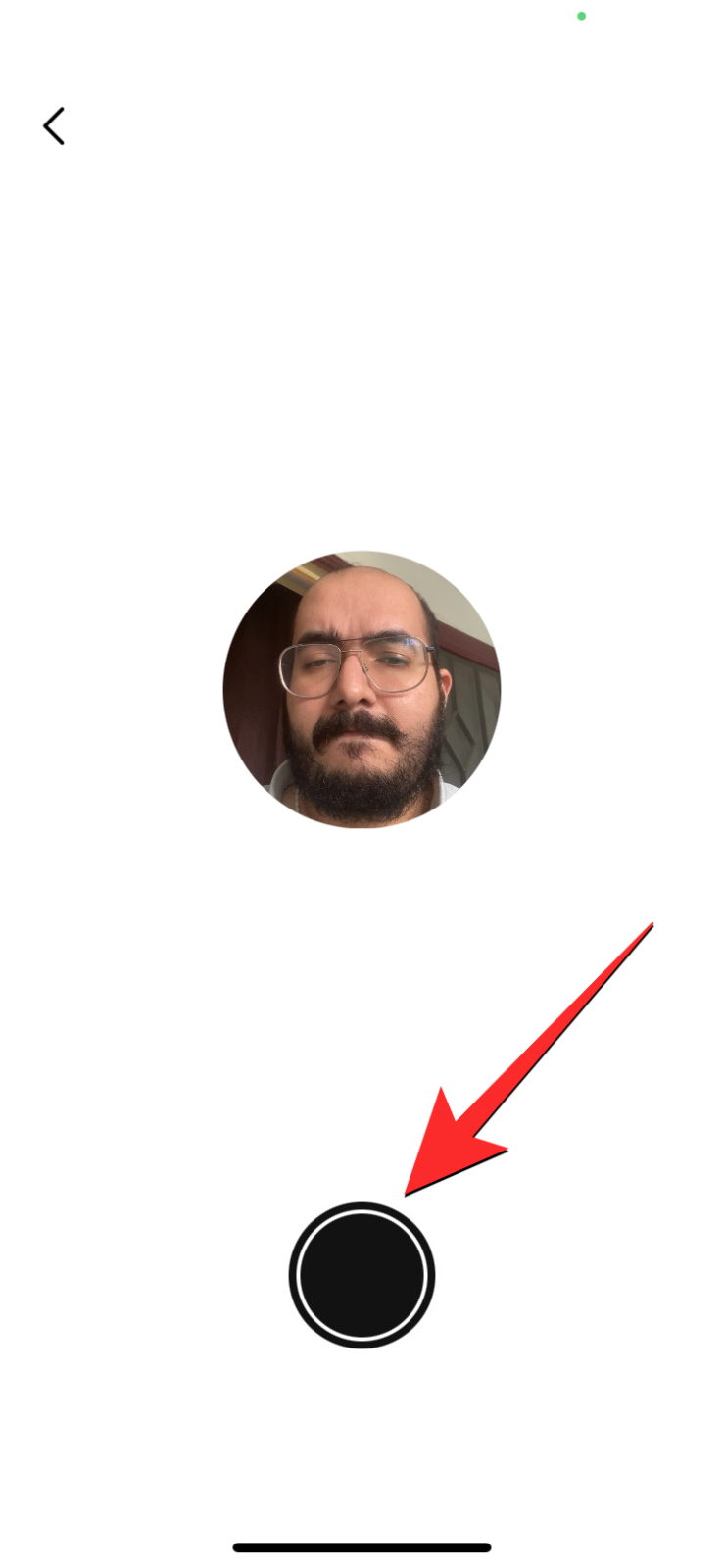
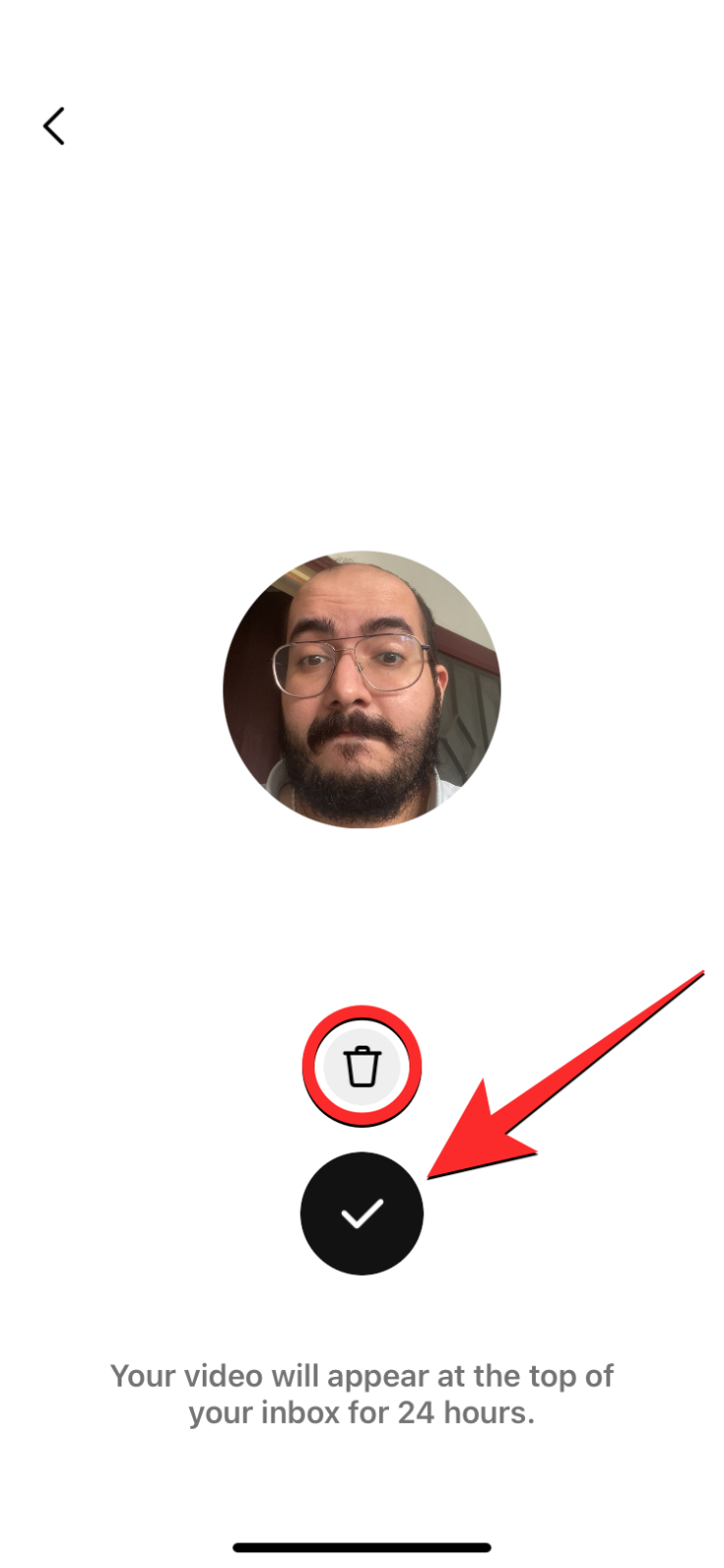
- Nu de video is opgenomen, kun je op de Opmerking ballon bovenaan tikken om de gewenste tekst te typen die je daarnaast wilt delen de videoloop.
- Bovendien kun je muziek aan je notitie toevoegen door op het Muziekpictogram onder de videoloop te tikken en het gewenste nummer uit de volgende te selecteren scherm.
- Ten slotte kun je selecteren wie je videoloop op Instagram kan bekijken door op het vervolgkeuzemenu Gedeeld met te tikken. Selecteer een van deze twee opties wanneer het menu wordt uitgevouwen – Volgers die je volgt of Goede vrienden< ai=6>. Tik hierna op Gereed in de rechteronderhoek om de wijzigingen te bevestigen.
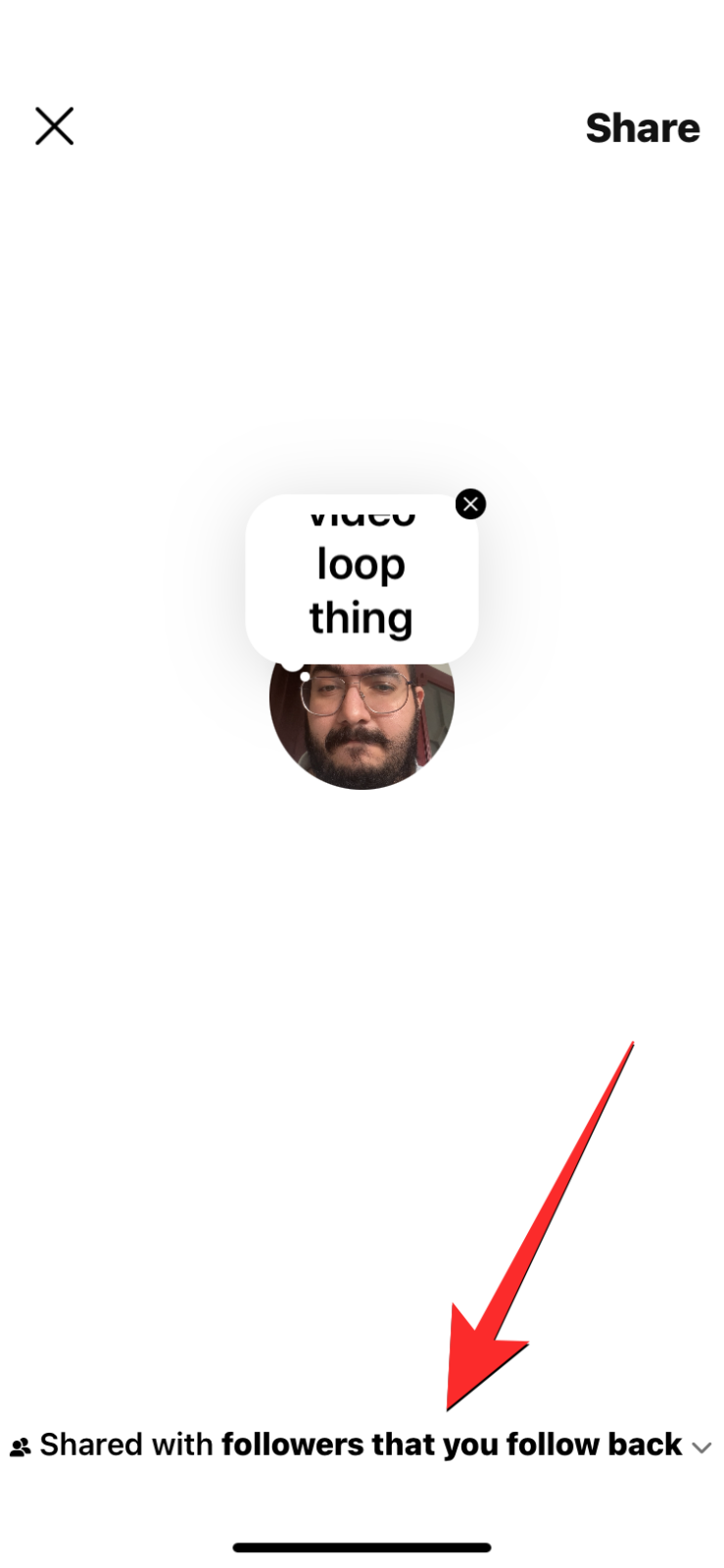
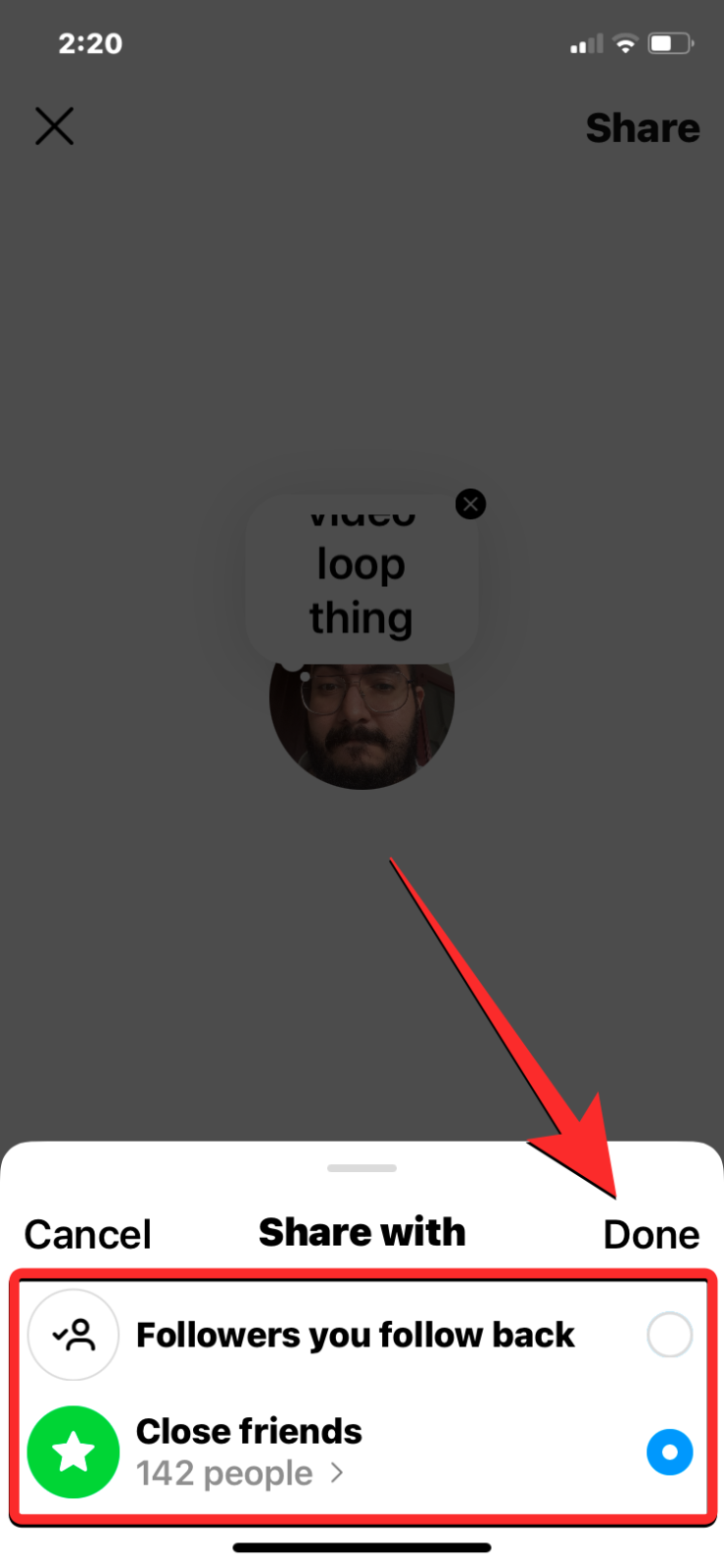
- Als je notitie met de videoloop klaar is, tik je op Delen in de rechterbovenhoek. Zodra dat is gebeurd, is je nieuwe videoloop zichtbaar bovenaan je Instagram DM.
Veelgestelde vragen
Wat is videoloop op Instagram Notes?
Videolus is een nieuwe functie die beschikbaar is wanneer u notities plaatst in uw Instagram DM. U kunt een notitie maken met een video van 2 seconden ter ondersteuning van de tekstnotitie of muziek die u bovenaan het DM-scherm van uw vrienden wilt weergeven. Zodra de video is geplaatst, wordt deze in een lus afgespeeld en is deze 24 uur lang zichtbaar in de Instagram DM.
Het is in wezen een kortere versie van Instagram Stories waarmee je vrienden via berichten kunnen communiceren. Elk antwoord op uw notitie is zichtbaar in de speciale DM-thread die u met deze afzender heeft. Mensen kunnen op uw videoloop reageren met tekst, stickers, foto’s, video’s, GIF’s en zelfs audioberichten.
Hoe lang blijft een videoloop zichtbaar in Instagram Notes?
De videoloop die je aan je Instagram-notities toevoegt, heeft dezelfde geldigheid als andere notities, d.w.z. 24 uur. Zodra de 24-uursmarkering is verstreken, wordt de videonotitie verwijderd uit je Instagram-DM en kunnen noch jij, noch anderen deze bekijken.
Wie kan jouw videoloop op Instagram zien?
Je kunt ervoor kiezen om je videoloop op Instagram te delen, met je volgers die je volgt of met je goede vrienden. Je kunt deze instelling elke keer dat je een notitie of videonotitie plaatst vanuit je Instagram DM wijzigen door onderaan op het vervolgkeuzemenu Gedeeld met te tikken en je voorkeurspubliek.
Kunnen anderen zien wie uw videonotitie bekijkt of erop reageert?
Nee. Omdat antwoorden op notities via Instagram DM worden verzonden, kunnen alleen jij en de afzender het antwoord zien dat ze naar je op Instagram hebben gestuurd. Niemand anders weet wie uw videonotitie heeft bekeken of erop heeft gereageerd.
Dat is alles wat je moet weten over het maken van een videoloop op Instagram Notes.
Geef een reactie